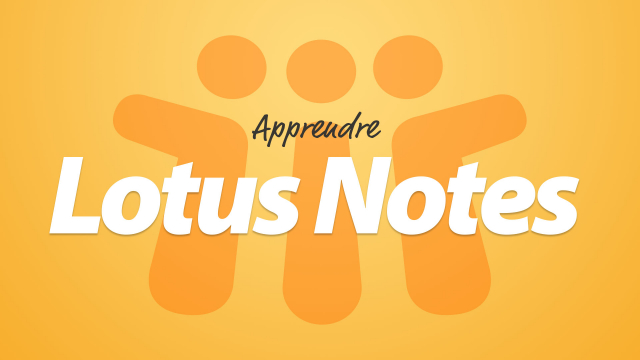Guide complet pour enrichir vos messages
Découvrez comment ajouter des cases à cocher, créer des listes numérotées ou à puces, et insérer des tableaux dans vos messages pour les rendre plus parlants et interactifs.
Fonctionnement de base de Lotus Notes











Les options avancées de la messagerie












Le Carnet d'adresse Personnel
Agenda et gestionnaire de tâches






Détails de la leçon
Description de la leçon
Dans cette vidéo, nous allons explorer différentes méthodes pour agrémenter vos messages. Vous apprendrez à créer des cases à cocher, permettant à vos interlocuteurs de sélectionner des options directement dans le message. Nous verrons également comment organiser du texte avec des listes numérotées ou des puces, ainsi que les options d'espacement et de style pour rendre le contenu plus attrayant. Ensuite, nous aborderons l'insertion de tables pour aligner parfaitement vos données sans montrer les bordures. Enfin, nous découvrirons comment ajouter et redimensionner une image dans le message. Cette boîte à outils complète vous permettra de rendre vos messages plus interactifs et professionnels.
Objectifs de cette leçon
Les objectifs de cette vidéo sont de maîtriser l'ajout de cases à cocher, créer et organiser des listes, insérer et formater des tableaux, et ajouter des images dans vos messages pour un rendu plus professionnel et interactif.
Prérequis pour cette leçon
Les prérequis pour cette vidéo incluent une connaissance de base de la création de messages et une compréhension des outils de mise en forme de texte.
Métiers concernés
Les compétences présentées dans cette vidéo sont utiles pour des rôles administratifs, des gestionnaires de contenu, et toute fonction nécessitant une communication claire et organisée.
Alternatives et ressources
Pour ceux recherchant d'autres solutions, des logiciels comme Microsoft Word ou Google Docs offrent des fonctionnalités similaires pour la mise en forme de texte et l'insertion de tableaux et d'images.
Questions & Réponses